


/中文/

/中文/

/中文/

/中文/

/中文/

/中文/

/中文/

/中文/

/中文/

/中文/
SysTools NSF Split是一款易于使用的NSF文件分割软件,提供了按文件大小分割、按文件夹分割、按年份分割、按日期分割等多种不同的分割方式,可以满足不用的使用场景。

分割NSF数据库文件
该工具将Lotus Notes邮箱,存档NSF文件和通讯簿(Names.NSF)分开。如果需要减小Lotus Notes邮箱数据库的大小,请使用SysTools NSF文件拆分工具以4种不同方式对其进行划分:按大小划分NSF文件,按年份划分NSF文件和按日期划分NSF文件。注意:该工具还支持Domino Server的NSF文件。
分割保护的NSF
如果您的NSF文件受密码保护,则软件会提示您输入密码,并成功中断大型NSF数据库。该工具还可以处理加密的NSF文件并进行相应拆分
按大小拆分NSF文件
如果Lotus Notes数据库的大小太大并且需要分解,则使用大小相等的块,然后使用此选项。您可以定义5 MB到10 GB的大小范围,并根据定义的大小减小Lotus Notes邮箱的大小。
按文件夹拆分NSF文件
使用此选项,可以创建代表数据库的每个文件夹的多个NSF文件。此外,可以根据大小划分这些文件夹。例如:Inbox.nsf(用于Inbox文件夹),Outbox.nsf(用于Outbox)文件夹是分别创建的;此外,您可以通过应用大小过滤器来维护每个文件的大小。
按年份拆分NSF文件
该软件足够智能,可以根据年份轻松拆分Lotus Notes数据库,并每年创建一个单独的NSF文件。例如,如果您选择2010-2013年为年份,则软件会创建三个单独的NSF文件,分别代表各自的年份。
按日期拆分NSF文件
根据此过滤器,您可以过滤特定日期的电子邮件,以从大型NSF存档中创建新的NSF文件。您需要指定日期,需要从NSF文件发送电子邮件。
支持所有版本
该软件与任何Lotus Notes版本(即9.0、8.0、8.5、7、6及更低版本)的NSF文件兼容。该工具使用列出的Lotus Notes版本成功拆分了NSF文件,而过程中没有遇到任何故障。
显示状态
您可以在分割后的“比较报告”中比较您的NSF文件。您可以单击“比较NSF”按钮并生成csv文件,以了解拆分NSF文件前后的文件夹路径,大小,差异。
1、双击安装程序进入SysTools NSF Merge安装向导,单击【next】。
2、阅读许可协议,勾选【I accept the agreement】的选项,然后进入下一步的安装。
3、选定安装位置,可以选择默认的C:\Program Files (x86)\SysTools NSF Merge。
4、选择开始菜单文件夹,用户可以选择默认的SysTools NSF Merge。
5、选择附加任务,勾选Create a desktop icon创建桌面快捷图标的选项。
6、准备安装,点击【install】开始进行安装。
7、弹出如下的SysTools NSF Merge安装成功窗口,单击【finish】完成安装。
步骤1
从安装位置启动SysTools NSF Merge软件或转到“开始”菜单»所有程序»SysTools NSF Merge。
步骤2
单击“添加文件”以手动一个接一个地添加NSF文件,或单击“添加文件夹”以添加包含要合并的文件的完整文件夹。该软件会扫描并在相邻窗格中显示“文件名”及其源路径。
步骤3
该软件提供了多个选项来合并NSF文件,例如Join&Merge。
步骤4
所有NSF存档文件都将填充到软件界面中。当您选择合并选项,然后有两个选项来过滤不需要的电子邮件。首先是:删除重复项,其次是:排除已删除。
步骤5
当您对Lotus Notes存档文件执行加入操作时,只有一个选项可用于仅过滤“排除已删除的邮件”。
步骤6
选择文件夹以保存合并的NSF文件。
步骤7
单击“合并NSF文件”按钮以启动过程。
步骤8
该过程开始时,您可以监视合并NSF文件的实时状态。
步骤9
合并过程成功完成。收到通知消息后,单击“确定”。
步骤10
单击是退出软件。
分割Lotus Notes NSF数据库(存档,邮箱和联系人)
按大小,日期,年份或文件夹拆分NSF文件
需要Lotus Notes安装才能拆分NSF文件
生成日志报告以将简化的NSF与原始NSF文件进行比较
使用密码成功分割受密码保护的NSF文件
支持Lotus Notes 9.0及以下版本
与Windows 10及以下版本兼容

 MP3批量剪切器免费版(Mp3剪切工具) v1.0 绿色版文件分割
/ 309K
MP3批量剪切器免费版(Mp3剪切工具) v1.0 绿色版文件分割
/ 309K
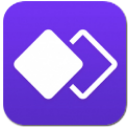 分身大师电脑版(支持游戏和应用双开) v1.3.3 最新版文件分割
/ 1M
分身大师电脑版(支持游戏和应用双开) v1.3.3 最新版文件分割
/ 1M
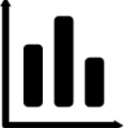 胖纸的工具箱正式版(Excel合并工作表) v1.0.1 最新版文件分割
/ 11M
胖纸的工具箱正式版(Excel合并工作表) v1.0.1 最新版文件分割
/ 11M
 TXT切割合并器绿色版(txt文本分割工具) v4.3 免费版文件分割
/ 373K
TXT切割合并器绿色版(txt文本分割工具) v4.3 免费版文件分割
/ 373K
 最终幻想15多功能修改器(FINAL FANTASY XV修改器) 免费版文件分割
/ 14M
最终幻想15多功能修改器(FINAL FANTASY XV修改器) 免费版文件分割
/ 14M
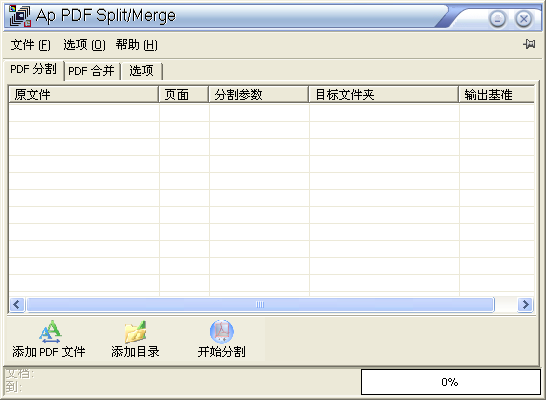 Ap PDF Split-Merge(PDF合并分割工具) v2.4 绿色中文版文件分割
/ 953K
Ap PDF Split-Merge(PDF合并分割工具) v2.4 绿色中文版文件分割
/ 953K
 2018奇兔ROM包制作工具(使用教程) v1.0.0.32 官方版文件分割
/ 25M
2018奇兔ROM包制作工具(使用教程) v1.0.0.32 官方版文件分割
/ 25M
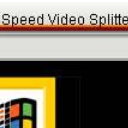 Speed Video Splitter最新版(视频文件分割) v4.3.47 免费版文件分割
/ 7M
Speed Video Splitter最新版(视频文件分割) v4.3.47 免费版文件分割
/ 7M
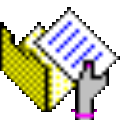 VeryPDF PDF Manual Splitter绿色版(pdf分割器) v2.0 免费版文件分割
/ 1M
VeryPDF PDF Manual Splitter绿色版(pdf分割器) v2.0 免费版文件分割
/ 1M
 万能TXT文本分割器绿色版(分割方式灵活) v1.0 pc电脑版文件分割
/ 428K
万能TXT文本分割器绿色版(分割方式灵活) v1.0 pc电脑版文件分割
/ 428K
 MP3批量剪切器免费版(Mp3剪切工具) v1.0 绿色版文件分割
/ 309K
MP3批量剪切器免费版(Mp3剪切工具) v1.0 绿色版文件分割
/ 309K
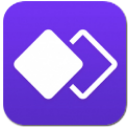 分身大师电脑版(支持游戏和应用双开) v1.3.3 最新版文件分割
/ 1M
分身大师电脑版(支持游戏和应用双开) v1.3.3 最新版文件分割
/ 1M
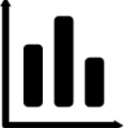 胖纸的工具箱正式版(Excel合并工作表) v1.0.1 最新版文件分割
/ 11M
胖纸的工具箱正式版(Excel合并工作表) v1.0.1 最新版文件分割
/ 11M
 TXT切割合并器绿色版(txt文本分割工具) v4.3 免费版文件分割
/ 373K
TXT切割合并器绿色版(txt文本分割工具) v4.3 免费版文件分割
/ 373K
 最终幻想15多功能修改器(FINAL FANTASY XV修改器) 免费版文件分割
/ 14M
最终幻想15多功能修改器(FINAL FANTASY XV修改器) 免费版文件分割
/ 14M
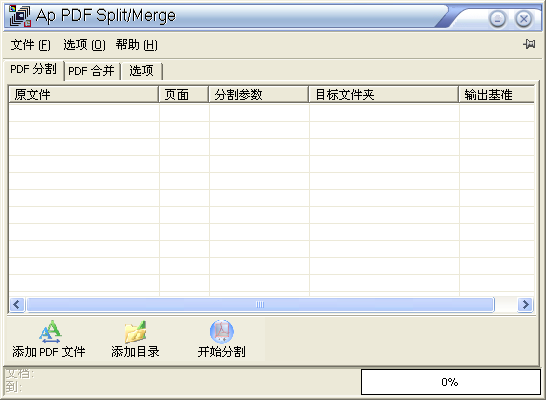 Ap PDF Split-Merge(PDF合并分割工具) v2.4 绿色中文版文件分割
/ 953K
Ap PDF Split-Merge(PDF合并分割工具) v2.4 绿色中文版文件分割
/ 953K
 2018奇兔ROM包制作工具(使用教程) v1.0.0.32 官方版文件分割
/ 25M
2018奇兔ROM包制作工具(使用教程) v1.0.0.32 官方版文件分割
/ 25M
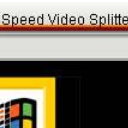 Speed Video Splitter最新版(视频文件分割) v4.3.47 免费版文件分割
/ 7M
Speed Video Splitter最新版(视频文件分割) v4.3.47 免费版文件分割
/ 7M
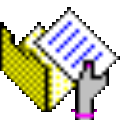 VeryPDF PDF Manual Splitter绿色版(pdf分割器) v2.0 免费版文件分割
/ 1M
VeryPDF PDF Manual Splitter绿色版(pdf分割器) v2.0 免费版文件分割
/ 1M
 万能TXT文本分割器绿色版(分割方式灵活) v1.0 pc电脑版文件分割
/ 428K
万能TXT文本分割器绿色版(分割方式灵活) v1.0 pc电脑版文件分割
/ 428K
 MP3批量剪切器免费版(Mp3剪切工具) v1.0 绿色版文件分割
MP3批量剪切器免费版(Mp3剪切工具) v1.0 绿色版文件分割
 分身大师电脑版(支持游戏和应用双开) v1.3.3 最新版文件分割
分身大师电脑版(支持游戏和应用双开) v1.3.3 最新版文件分割
 胖纸的工具箱正式版(Excel合并工作表) v1.0.1 最新版文件分割
胖纸的工具箱正式版(Excel合并工作表) v1.0.1 最新版文件分割
 TXT切割合并器绿色版(txt文本分割工具) v4.3 免费版文件分割
TXT切割合并器绿色版(txt文本分割工具) v4.3 免费版文件分割
 最终幻想15多功能修改器(FINAL FANTASY XV修改器) 免费版文件分割
最终幻想15多功能修改器(FINAL FANTASY XV修改器) 免费版文件分割
 Ap PDF Split-Merge(PDF合并分割工具) v2.4 绿色中文版文件分割
Ap PDF Split-Merge(PDF合并分割工具) v2.4 绿色中文版文件分割
 2018奇兔ROM包制作工具(使用教程) v1.0.0.32 官方版文件分割
2018奇兔ROM包制作工具(使用教程) v1.0.0.32 官方版文件分割
 Speed Video Splitter最新版(视频文件分割) v4.3.47 免费版文件分割
Speed Video Splitter最新版(视频文件分割) v4.3.47 免费版文件分割
 VeryPDF PDF Manual Splitter绿色版(pdf分割器) v2.0 免费版文件分割
VeryPDF PDF Manual Splitter绿色版(pdf分割器) v2.0 免费版文件分割